雷电模拟器是一款强大的模拟软件,它能够将电脑变成一个虚拟的游戏机,让玩家们在电脑上畅玩各种手游。通过雷电模拟器,玩家们可以轻松地体验到手机游戏的乐趣,同时还能享受到电脑上操作带来的便捷。快来下载吧!
雷电模拟器是一款高性能的安卓模拟器软件,它可以让用户在个人电脑上运行Android应用程序和游戏,为用户提供了一个在Windows、Mac等操作系统上模拟运行Android系统的环境。通过雷电模拟器,用户可以在电脑的大屏幕上享受安卓手游,拥有更大的视野和更舒适的操控体验,同时,得益于电脑硬件的性能优势,许多游戏可以得到更流畅的运行效果。
要开启雷电模拟器的VT(虚拟化技术),您需要进入电脑的BIOS设置,并启用相应的虚拟化选项。以下是具体的步骤:
重启电脑:在电脑开机时,通常需要按特定键(如F2、F10、Delete或Esc等)进入BIOS设置。这个键因电脑品牌和型号而异,具体可以查看电脑启动时的提示或者参考电脑的用户手册。
进入BIOS设置:在BIOS设置界面中,找到与虚拟化技术相关的选项。对于Intel处理器,通常是“Intel Virtualization Technology”或简称“Intel VT”;对于AMD处理器,则可能是“AMD-V”或“Virtualization Technology”。
启用虚拟化技术:将虚拟化技术选项设置为“Enabled”。不同BIOS的界面和选项名称可能有所不同,但通常都会有类似的选项。
保存并退出:修改设置后,保存更改并退出BIOS。电脑将会重新启动。
检查系统设置:如果您使用的是Windows 11系统,还需要检查安全中心中的“内核隔离”功能是否关闭,因为这项功能可能会限制雷电模拟器的使用。
此外,开启VT不仅能够解决模拟器启动失败的问题,还能显著提升游戏运行的流畅性,并且不会对电脑产生负面影响。

调整CPU和内存分配:
打开雷电模拟器,点击右上角的“设置”按钮或侧边栏的设置图标。
在性能设置面板中,将CPU核心数设置为4核,内存大小设置为4096MB(即4GB),然后保存设置。
降低游戏帧速率:
如果电脑配置不足,可以在游戏设置中适当降低游戏的帧速率,例如设置为60FPS,以保证游戏运行的流畅性。
分辨率设置:根据您电脑的配置选择合适的分辨率。对于普通配置的电脑,在平板状态下可以选择1600*900的分辨率。
此外,确保您的电脑硬件配置能够满足模拟器运行的基本要求,关闭不必要的后台程序和服务,以释放更多的系统资源供模拟器使用。
总的来说,通过上述步骤,您可以优化雷电模拟器的设置,从而提高其运行效率和流畅性。同时,保持模拟器和系统的定期更新也有助于获得更好的性能表现。
要在雷电模拟器中导入游戏,您可以采用以下几种方法:
使用雷电游戏中心:
在模拟器桌面上打开“雷电游戏中心”。
使用游戏中心右上角的搜索框,输入您想要安装的游戏名称。
在搜索结果中找到游戏并点击安装。
通过电脑网页版游戏中心:
访问web端雷电游戏中心(ldmnq.com/app/)。
在网页上搜索想要的游戏。
下载游戏的APK文件到电脑桌面。
将APK文件拖拽到模拟器界面中进行安装。
通过其他方式:
在电脑浏览器中搜索并下载游戏的APK文件到桌面。
将已下载的APK文件拖拽到模拟器界面中,选择安装。
在雷电模拟器中使用系统自带浏览器,直接搜索并下载想要玩的游戏,然后点击安装。
使用APK安装功能:
在模拟器主页面点击【APK】图标。
在资源管理器中找到需要导入的游戏APK文件。
打开APK文件进行安装。
总的来说,以上步骤可以帮助您在雷电模拟器中成功导入并安装游戏。此外,如果您在安装过程中遇到任何问题,可以查看相关的帮助文档或联系客服获取进一步的帮助。
键鼠映射:针对游戏用户设计,可以自定义键盘按键映射,实现更便捷的操作控制。
用户界面友好:雷电模拟器提供了简洁直观的操作界面,易于上手,同时还支持屏幕截图、摇一摇、GPS模拟等功能。
定制化设置:用户可以根据自身需求调整模拟器的分辨率、处理器核心数量、内存大小等参数,以达到最佳的运行效果。

高兼容性:支持广泛的安卓应用和游戏,无论是热门新游还是经典老游戏,都能在模拟器上良好运行。
强劲性能:基于先进的虚拟化技术,模拟器可以充分利用电脑硬件资源,提供比普通手机更为强劲的运算能力,以实现更高帧率和更佳画质。
多开功能:支持多实例运行,同一时间可以打开和操作多个模拟器窗口,非常适合需要多账号同时在线的用户。
对于那些想要在电脑上畅玩手游的玩家们来说,雷电模拟器无疑是最好的选择。
它不仅让你的电脑变身为强大的游戏机,还为你提供了无限的游戏可能。
无论你是喜欢策略类、射击类还是角色扮演类游戏,雷电模拟器都能满足你的需求。
在这里,你可以尽情地探索游戏世界,开启一段高效的游戏之旅。
用户可以跨越手机硬件的限制,体验更加丰富多元的安卓应用和游戏内容。
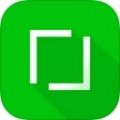 支付宝转账截图生成器
系统工具
发布:2024/2/18评分:8.6
支付宝转账截图生成器
系统工具
发布:2024/2/18评分:8.6
 东风日产行车记录仪
系统工具
发布:2024/2/21评分:7.7
东风日产行车记录仪
系统工具
发布:2024/2/21评分:7.7
 战争雷霆助手
系统工具
发布:2024/1/19评分:7.8
战争雷霆助手
系统工具
发布:2024/1/19评分:7.8
 vivo应用商店最新版
系统工具
发布:2024/2/21评分:7.8
vivo应用商店最新版
系统工具
发布:2024/2/21评分:7.8
 vivo应用商店国际版
系统工具
发布:2024/2/21评分:7.6
vivo应用商店国际版
系统工具
发布:2024/2/21评分:7.6
 Uptodown App Store
系统工具
发布:2023/12/9评分:7.5
Uptodown App Store
系统工具
发布:2023/12/9评分:7.5
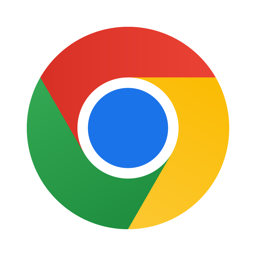 谷歌浏览器安卓版
系统工具
发布:2024/2/23评分:9.2
谷歌浏览器安卓版
系统工具
发布:2024/2/23评分:9.2
 我的世界hmcl启动器
系统工具
发布:2024/2/21评分:9.3
我的世界hmcl启动器
系统工具
发布:2024/2/21评分:9.3